Узбл - это легкий браузер на базе ядра Uzbl. Uzbl придерживается философии UNIX: «Пишите программы, которые делают одно и делают это хорошо». В пакет Uzbl входят uzbl-core, uzbl-browser и uzbl-event-manager. Большинство пользователей захотят использовать uzbl-browser или uzbl-tabbed, поскольку они предоставляют наиболее полный набор инструментов навигации. Uzbl-browser допускает только одну страницу в окне (с любым количеством окон), тогда как uzbl-tabbed предоставляет контейнер для uzbl-browser и реализует основные вкладки с несколькими страницами в окне.
Установка
En Debian / Ubuntu и производные:
sudo apt-get установить uzbl
En Арка и производные:
sudo pacman -S uzbl-браузер
команды
Одним из самых больших преимуществ использования uzbl является то, что практически всем можно управлять с помощью клавиатуры. Это предпочтительнее традиционного сочетания мыши и клавиатуры и может сэкономить много времени, если вы привыкнете к нему и автоматизируете определенные задачи. В частности, пользователи Vim сочтут uzbl очень простым в освоении, тем более что сочетания клавиш по умолчанию немного напоминают те, что используются в Vim. Например, "щелкнув" ссылку, пользователь должен ввести fl, в результате для каждой ссылки на странице будет отображаться номер, который необходимо будет ввести для доступа к ней.
Основные команды содержатся в файле конфигурации ~ / .config / uzbl / config.
навигация
o = написать URL
O = редактировать URL
b = возврат
m = идти вперед
S = стоп
r = перезагрузить
R = перезагрузить, игнорируя кеш
fl = доступ по ссылке
gh = перейти на главную страницу
Движение
j = прокрутите вверх
k = прокрутите вниз
h = сдвиг влево
l = сдвиг вправо
Page Up = прокрутка страницы вверх
Страница Av. = прокрутите страницу вниз
Главная = перейти в вертикальное начало страницы
конец = перейти к вертикальному концу страницы
^ = перейти к горизонтальному началу страницы
$ = перейти к горизонтальному концу страницы
/ = поиск на странице
? = вернуться на страницу
n = повторить поиск вперед
N = повторить поиск назад
Zoom
+ = увеличить
- = уменьшить масштаб
T = изменить тип масштабирования
1 = установить уровень масштабирования на 1
2 = установить уровень масштабирования на 2
Поиск
DDG = search DuckDuckGo
gg = Поиск Google
\ wiki = поиск в Википедии
Вставить текст
i = переключиться в режим вставки текста (что-то похожее на vim)
fi = перейти в первое поле ввода и переключиться в режим вставки текста
Закладки и история
M = Вставить закладку (закладки сохраняются в ~ / .local / share / uzbl / bookmarks
U = доступ к странице из истории через dmenu
u = доступ к странице из закладок с помощью dmenu
Вкладки (при использовании uzbl-tabbed)
go = загрузить страницу в новой вкладке
gt = перейти к следующей вкладке
gT = перейти на предыдущую вкладку
gn = открыть новую вкладку
ги + п = перейти на вкладку "n"
gC = закрыть текущую вкладку
другие
t = показать / скрыть строку состояния
w = открыть новое окно
ZZ = выход
: = введите команду
Esc = вернуться в нормальный режим
Ctrl + [ = вернуться в нормальный режим
Заметки к слайдам
Узбл на 100% зависит от скриптов. Фактически, если бы не сценарии, uzbl можно было бы считать обычным и диким браузером на основе webkit.
Они находятся в папке ~ / .local / share / uzbl / скрипты /
В основном это скрипты, разработанные на python и bash.
В качестве примера рассмотрим скрипт, который управляет загрузкой uzbl.
загрузок
По умолчанию uzbl сохраняет все файлы в папке пользователя, и ход загрузки нельзя отследить. Чтобы решить эту проблему, просто замените сценарий local / share / Uzbl / script / download.sh следующим:
#! / bin / bash # # оригинальный сценарий dget.sh: # (c) 2007 Роберт Манеа # # bashtardized и сильно модифицирован для uzbl: # 2009 pbrisbin # # модифицирован для zenity # 2009 iosonofabio # # требуется: # zenity # wget # ### # автоматическое открытие файла после загрузки на основе расширения файла open () {case "$ 1" в * .pdf | * .ps | * .eps) evince "$ 1" & ;; * .jpg | * .png | * .jpeg | * .png) gpicview "$ 1" & ;; * .txt | * README * | * .pl | * .sh | * .py | * .hs) gvim "$ 1" & ;; * .mov | * .avi | * .mpeg | * .mpg | * .flv | * .wmv | * .mp4) vlc "$ 1" & ;; * .zip | * .zipx) xarchiver "$ 1" & ;; esac} # # # они передаются из uzbl PID = "$ 2" XID = "$ 3" ACTUAL_URL = "$ 6" DOWN_URL = "$ 8" # # получить имя файла из URL-адреса и преобразовать некоторые шестнадцатеричные коды # ненавижу пробелы в именах файлов, поэтому я поменяю их # здесь подчеркиванием, отрегулируйте первые s /// g, # если вы хотите сохранить пробелы FILE = "$ (basename $ DOWN_URL | sed -r \ 's / [_%] 20 / \ _ / g; s / [_%] 22 / \ "/ g; s / [_%] 23 / \ # / g; s / [_%] 24 / \ $ / g; s / [_ %] 25 / \% / g; s / [_%] 26 / \ & / g; s / [_%] 28 / \ (/ g; s / [_%] 29 / \) / g; s / [_%] 2C / \, / g; s / [_%] 2D / \ - / g; s / [_%] 2E /\./ g; s / [_%] 2F / \ // g; s / [_%] 3C / \ / g; s / [_%] 3F / \? / G; s / [_%] 40 / \ @ / g; s / [_%] 5B / \ [/ g ; s / [_%] 5C / \\ / g; s / [_%] 5D / \] / g; s / [_%] 5E / \ ^ / g; s / [_%] 5F / \ _ / g; s / [_%] 60 / \ `/ g; s / [_%] 7B / \ {/ g; s / [_%] 7C / \ | / g; s / [_%] 7D / \} / g; s / [_%] 7E / \ ~ / g; s / [_%] 2B / \ + / g ') "# # показать окно выбора каталога zenity, чтобы спросить пользователя # о целевой папке. Подождите, пока пользователь ответит # для начала загрузки (это можно улучшить). DIRFILE = $ (zenity --file-selection --save --filename = "$ FILE" --confirm-overwrite) # Эта команда используется для загрузки : GET = "wget --user-agent = F irefox --content-disposition --load-cookies = $ XDG_DATA_HOME / uzbl / cookies.txt --referer = $ ACTUAL_URL --output-document = $ DIRFILE "ZEN =" zenity --progress --percentage = 0 --title = Диалог загрузки --text = Запуск ... "# загрузка if [" $ DIRFILE "]; then ($ GET "$ DOWN_URL" 2> & 1 | \ sed -u 's / ^ [a-zA-Z \ -]. * //; s /.* \ {1,2 \} \ ([0 - 9] \ {1,3 \} \)%. * / \ 1 \ n # Загрузка ... \ 1% /; s / ^ 20 [0-9] [0-9]. * / # Готово. / '| \ $ ZEN; \ open "$ DIRFILE") & fi exit 0
Muchos другие скрипты доступны в официальная вики проект.
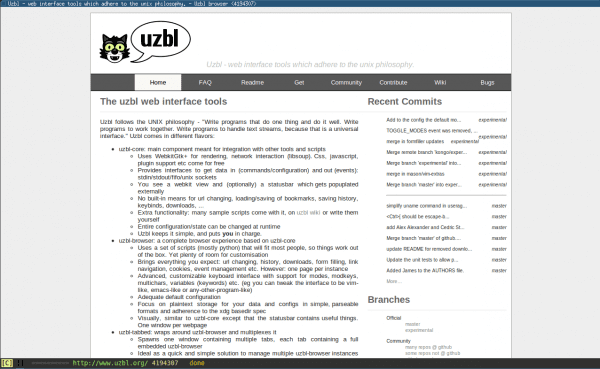
Узбл отлично подходит для просмотра. Я пробовал его долгое время и использую с прошлого года, и правда в том, что он идеально подходит для старого оборудования, такого как ПК с Pentium IV.
Он не добавляет ничего нового о том, что есть на рынке. Это просто браузер, использующий встроенный WebKit. Эти так называемые браузеры имеют больше кода интерфейса, чем код рендеринга HTML + CSS + JavaScript, который, как предполагается, является самым важным в браузере, его движком. Если вы хотите узнать об альтернативных браузерах с альтернативными движками, я рекомендую NetSurf, браузер, созданный с нуля и разделенный на различные компоненты; libCSS для CSS, libDOM для управления DOM и т. д.
Привет. А не могли бы вы научить, как его установить на Ubuntu 14.04? Привет и спасибо
Это во многом напоминает мне dwb, отличный минималистичный браузер, который использует схемы vim (для тех из нас, кто любит vim, это здорово, хахаха), чтобы посмотреть, как работает этот браузер.
Правильно ... похоже на dwb. 🙂
Как они уже писали, это напоминает мне vi, и да, некоторые из нас любят vi.
Если честно никогда не пробовал, придерживаюсь dwb 🙂
Что ж, благодаря @RawBasic я начал использовать его для экономии заряда батареи моих нетбуков, а также из-за того, что мне больше нравится использовать клавиатуру при просмотре (иногда бывает неприятно иметь дело с сенсорной панелью, такой как Synaptics).
Честно говоря, я вижу эти спартанские браузеры полезными только на машинах с оперативной памятью менее 256 мб ...
Мне кажется, что рядом с links2 нет ничего минималистичного: смеется
А что, если не по команде «j» он движется вниз, а по «k» - вверх?
Интересный вариант. Должен попытаться.
Привет, это как LuaKit, который по умолчанию входит в мой дистрибутив Voyager, их использование вызывает привыкание. Я использую Firefox, но когда я ищу что-то в вики, я открываю LuaKit. Как и все, вкусы - дело личное.